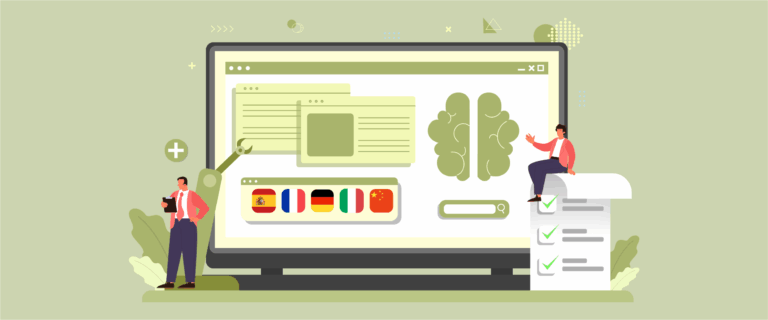Web sitesi ziyaretçilerinin doldurabileceği bir iletişim formu, kayıt formu veya haber bülteni formu eklemek ister misiniz? Formlar, web sitenize eklemeniz gereken şeylerden biridir çünkü formlar, kitlenizle etkileşiminizi kolaylaştırabilir, bunun yanı sıra, kitle verilerini de alabilir, böylece gelecekte onlarla iletişim kurabilirsiniz.
Biri Gravity Forms olan çeşitli form oluşturma eklentileri vardır. Gravity, form eklemek isteyenler için oldukça eksiksiz ve kullanımı kolay bir eklentidir.
Siz çok dilli web sitesi sahipleri için, formları eklerken web sitesi çevirisi ile tutarlılığınızın bir biçimi olarak bu formları çevirmeniz önemlidir. O halde Gravity Forms eklentisini otomatik olarak nasıl çevirebilir ve düzenleyebilirsiniz? Bu makaleye sonuna kadar göz atın!
Gravity Forms eklentisi nedir?
Gravity Forms, web siteniz için formlar oluşturmanıza olanak tanıyan ücretli bir WordPress eklentisidir. Bu eklenti ile iletişim formlarını, sınavları ve anketleri web sitenize yalnızca sürükleyip bırakarak kolayca ekleyebilirsiniz.
Gravity, sunduğu birçok şablon ve kullanılabilecek birçok özel alan nedeniyle popüler hale geliyor. Ayrıca Gravity, kullanıcının önceki sorulara verdiği yanıtlara göre belirli soruları gösterebilir veya gizleyebilir, ayrıca form gönderimlerini form içeriğinde belirtilen e-posta adresine yönlendirebilir.
On yıldan fazla bir süredir Gravity Forms güvenilir WordPress form eklentisi olmuştur. Bu yazıda Gravity Forms'u web sitenize nasıl kuracağınızı, hangi şablonların sağlandığını, Gravity Forms ile formların nasıl oluşturulacağını ve çok daha fazlasını öğreneceğiz.
Gravity Forms eklentisi nasıl kurulur?
Form oluşturma konusuna geçmeden önce bu kez Gravity Forms eklentisini kuracağız. Gravity Forms ücretli bir eklenti olduğu için öncelikle bir Gravity hesabı oluşturmanız ve lisans anahtarını almanız gerekiyor.
Aşağıdaki Gravity Forms kurulum öğretici resimlerinden bazıları doğrudan resmi Gravity web sitesinden alınmıştır.
İlk yol, Gravity web sitesine erişmek, kaydolmak ve ardından bir Gravity eklenti lisansı satın almaktır. Bundan sonra, .zip dosyasını indirmek için İndir'i seçersiniz.

Dosya başarıyla indirildiyse, WordPress kontrol paneli > Eklentiler > Yeni Ekle > Eklentiyi Yükle'yi açın ve daha önce indirilen zip dosyasını yükleyin.

Bir sonraki adım, eklentiyi etkinleştirmektir, Şimdi Yükle > Eklentiyi Etkinleştir'i tıklayın.

Son adım, satın alırken aldığınız lisans anahtarını girmektir. Bunu yapmak için Formlar menüsü > Ayarlar > Lisans Anahtarınızı Yapıştır'ı seçin.

Bundan sonra Ayarları Kaydet veya aşağıdaki resimde gösterildiği gibi diğer bazı genel ayarları da yapabilirsiniz.

Şablon Yerçekimi Formları

Gravity Forms eklentisi başarıyla kurulduğuna göre, Gravity'nin neler sağladığını göreceğiz, bunlardan biri hemen özelleştirebileceğiniz bir şablon.
Gravity Forms, hemen kullanabileceğiniz veya özelleştirebileceğiniz birkaç ücretsiz şablon sağlar, yalnızca aşağıdaki şablonlardan bazıları pro sürümüne dahil edilmiştir.
- Basit iletişim formu
- Gelişmiş iletişim formu
- Bağış formu (yükseltme)
- e-ticaret formu (yükseltme)
- Çizgili ödeme formu (yükseltme)
- PayPal ödeme formu (yükseltme)
- istihdam başvuru formu
- Etkinlik kayıt formu (yükseltme)
- Hediye sertifikası formu (yükseltme)
- Bülten kayıt formu
- Teklif formu isteyin
- Anket formu (yükseltme)
- Kullanıcı kayıt formu (yükseltme)
- Web Semineri Kayıt Formu
Yukarıdaki şablonlardan bazılarını gerektiği gibi hemen kullanabilir ve düzenleyebilirsiniz. Sıfırdan kendiniz yapmak istiyorsanız, Boş formu seçebilirsiniz.
Yerçekimi Formlarındaki Alanlar
Hangi şablonların sağlandığını öğrendikten sonra Gravity formlarındaki kullanılabilir alanları tartışacağız. Alanlar, formlara ekleyeceğiniz kısımlardır, Gravity'de alanlar 4'e ayrılır, bunlar:
standart alanlar
Gravity'nin hem temel hem de profesyonel sürümlerinde kullanabileceğiniz birkaç standart alan vardır:
- Tek satırlık metin
- paragraf metni
- Yıkılmak
- Sayı
- onay kutuları
- Radyo düğmeleri
- Gizlenmiş
- HTML
- Bölüm
- Sayfalar
Gelişmiş alanlar
- İsim
- Tarih
- Zaman
- Telefon
- Adres
- İnternet sitesi
- E-posta
- Dosya yükleme
- CAPTCHA
- Liste
- Çoklu seçim
- Onay
Posta alanları
- Başlık
- Gövde
- Alıntı
- Etiketler
- Kategori
- Resim gönder
- Özel Alanlar
Ürün alanları
- Ürün
- Miktar
- Seçenek
- Alışveriş
- Toplam
Bunlar Gravity Forms eklentisindeki çeşitli alanlardır; aşağıdaki tartışmada WordPressGravity'yi kullanarak formlar oluşturmaya çalışacağız.
WordPress Gravity Forms eklentisi ile formlar oluşturun
Artık Gravity formlarında hangi şablonların ve alanların bulunduğunu bildiğinize göre, bu formları oluşturmaya çalışacağız.
Bunun için sol menüden Formlar menüsüne girin ve ardından Yeni Form'u seçin. Ardından aşağıdaki gibi bir ekran geliyor, burada daha önce oluşturulmuş birkaç form var, hiç oluşturmadıysanız Yeni Ekle'ye tıklayabilirsiniz.

Bundan sonra, kullanmak istediğiniz şablonu veya alternatif bir formu seçmeniz istenecektir. Burada bir haber bülteni formu oluşturmaya çalışacağız, bu nedenle Bülten Kaydı şablonunu seçin.

Öyleyse, oluşturulacak formun adını girmelisiniz. tıkladıktan sonra bir açıklama da ekleyebilirsiniz .

Bir sonraki adım, seçtiğiniz şablonu düzenlemektir. Solda bir haber bülteni şablonu ekranı var ve sağda ekleyebileceğiniz çeşitli alan seçenekleri var.
Şablona göre Ad, Gizlilik veya diğer etiketleri seçerek etiketin adını da değiştirebilirsiniz. Şablonu ayarladıysanız Formu Kaydet'e tıklamayı unutmayın.

Şimdiye kadar Gravity form eklentisini kullanarak WordPress başarıyla yeni bir form oluşturdunuz.
Yerçekimi formlarını web sitenize gömme
Form başarıyla oluşturulduktan sonraki adım, formu istediğiniz web sitesi sayfasına eklemektir. Web sitesine bir form ekleyin; bunu yapmanın çeşitli yolları vardır, yani öğe, WordPress düzenleyici veya başka bir şey aracılığıyla.
Dolayısıyla bu yöntemde, sayfalardan birine form eklemek için varsayılan WordPress düzenleyicisini kullanıyoruz.
İlk adım, formu eklemek istediğiniz sayfayı veya içeriği açmaktır; örneğin burada WooCommerce mağaza sayfası vardır ve ardından Düzenle'ye tıklayın. Bundan sonra WordPress editörü çıkıyor ve ardından aşağıda gösterildiği gibi + simgesine tıklayın. Arama alanına Gravity yazın ve Gravity Forms'u seçin.

Öyleyse, Yerçekimi Formlarından hangi formu ekleyeceğinizi seçmeniz istenecektir.

Değişiklikler kaydedildikten sonra, daha önce eklediğiniz sayfayı açın, form hemen o sayfada görünecektir.

Gravity Formlarını Linguise ile otomatik olarak çevirin ve düzenleyin
Çok dilli bir web sitesi sahibi olarak, web sitesindeki tüm unsurları çevirmelisiniz, bunlardan biri de formdur. Bu nedenle, Gravity Forms eklentisini otomatik olarak nasıl çevireceğinizi ve düzenleyeceğinizi bilmek önemlidir.
kullanılabilecek WordPress vardır Linguise .
Linguise formlar gibi çeşitli web sitesi öğelerini çevirebilen bir web sitesi çeviri hizmetidir. Bu hizmet 80'den fazla dil sağlar, çeşitli CMS'lerle entegre olur ve tüm WordPress eklentilerini çevirmek için kullanılabilir.
Bu yazımızda Gravity Forms eklentisini Linguisekullanarak çevirmeye çalışacağız. İşte adımlar.
1. Linguise kaydolun ve API anahtarını alın
İlk adım, ücretsiz bir Linguise hesabına kaydolmaktır. Linguise 1 ay boyunca ücretsiz olarak kullanabileceğiniz bir deneme sürümü sunar. Bu 1 aylık süre içerisinde herhangi bir dil kısıtlaması olmadan 600 bin kelimeye kadar çeviri yapabilirsiniz.
Bundan sonra, Linguise kontrol paneline erişebileceksiniz ve ardından Ayarlar'ı seçeceksiniz. Aşağı kaydırın, ardından API Anahtarı sütununa bakın ve ardından panoya kopyala'yı tıklayın.

Bir sonraki adım, web sitesine ekleyeceğiniz dili seçmektir. Aynı anda birkaç dil ekleyebilirsiniz, dili nasıl arayabilir ve ardından dile tıklayabilirsiniz. tıkladıysanız .

2. Linguise yükleyin ve eklentiyi yapılandırın
Ardından WordPress kontrol panelinize Linguise eklentisini yükleyin ve ardından Yükle ve Etkinleştir'i seçin. Eklenti zaten yüklüyse, daha önce kopyaladığınız API'yi yapıştırmanız gerekir.
Linguise sütununa API'yi yapıştırın ve Uygula'yı .

Bundan sonra, web sitesinde dil listesi görüntüsünü de ayarlamanız gerekir, çok dilli sitelerde, ziyaretçilerin bir dilden diğerine geçişini kolaylaştırmak için dil listesini ayarlamanız gerekir.
Yan yana, açılır menü veya açılır pencere nasıl seçilir. Ardından konumu seçin ve görüntülenen dil ve dil adının mı yoksa kısaltılmış dil adına sahip dilin mi olduğunu seçin. Ayarları Kaydet'i tıklamayı unutmayın

WordPress geçmenin yanı sıra Linguise panelinden de ayarlayabilirsiniz , bu yakın zamanda başlatılan yeni özelliğimizdir, Ayarlar > Dil bayrakları ekranının nasıl seçileceği.

Değişiklikler kaydedildiyse, Gravity Forms eklentisinin çeviri sonuçlarını görme zamanı geldi. Burada İngilizce'den İtalyanca'ya çevirmeye çalışacağız.

3. Çeviri Gravity formları eklentisini Linguise canlı editörüyle düzenleyin
Linguise , doğrudan çevirinin yanı sıra çevirileri ön sayfa veya ön uç aracılığıyla canlı olarak düzenleyebilir. Bu, çeviriyi yalnızca belirli bölümlerde düzenlemenize olanak tanır.
Linguise erişmeniz ve ardından Canlı Düzenleyici > Canlı Düzenleyiciyi Aç > Dil > Çevir'i seçmeniz gerekir.
Kaydet'e tıkladıysanız İngilizce'den İtalyanca'ya da çevirmeye çalışacağız .

Şimdiye kadar, Linguisecanlı düzenleyici özelliğini kullanarak Gravity Forms eklentisini başarıyla çevirdiniz.
Linguisekullanmak isteyenler için 1 aylık ücretsiz deneme özelliklerini listeleyin, deneme süresi bittikten sonra paketi aşağıdaki fiyatlarla uzatabilirsiniz.
BAŞLAT
- 1. AY ÜCRETSİZ DENEMEYE DAHİLDİR
- 200.000 çevrilmiş kelime
- Sınırsız çevrilmiş sayfa görüntüleme
- Sınırsız dil
- Aylık fiyatlara göre %10 İNDİRİM
- Bir aylık ücretsiz plan başına 1 web sitesi
PRO
- 1. AY ÜCRETSİZ DENEMEYE DAHİLDİR
- 600.000 çevrilmiş kelime
- Sınırsız çevrilmiş sayfa görüntüleme
- Sınırsız dil
- Aylık fiyatlara göre %10 İNDİRİM
- Bir aylık ücretsiz plan başına 1 web sitesi
BÜYÜK
- KAYIT OL VE ABONE OL
- SINIRSIZ çevrilmiş kelime
- Sınırsız çevrilmiş sayfa görüntüleme
- Sınırsız dil
- Aylık fiyatlara göre %10 İNDİRİM
- Bir aylık ücretsiz plan başına 1 web sitesi
Çözüm
Artık, Gravity kurulumuyla tamamlanan Gravity form eklentisini otomatik olarak nasıl çevireceğinizi ve düzenleyeceğinizi ve Gravity eklentisinde bulunan yeni formlar ve çeşitli şablonları nasıl oluşturacağınızı biliyorsunuz.
Bir çeviri hizmeti seçerken hizmetin Gravity Forms gibi çeşitli eklentilerle entegre olduğundan emin olun, böylece WordPress formlarınız çeşitli dillere çevrilebilir.
Bu şekilde, ülkenizin dışından gelen ziyaretçiler yine de doldurabilir ve anlayabilir.